u盘一键重装系统xp怎么做比较快
更新日期:2024-03-22 22:13:11
来源:转载
手机扫码继续观看

我们知道微软已经停止对xp系统提供服务支持,因此,有的用户可能会遇到xp系统故障,这时候就需要进行重装xp系统的操作。那么,具体怎么做比较快呢?有需要的用户可以参考接下来介绍的u盘一键重装系统xp步骤。
相关阅读:
u盘怎么安装原版xp镜像
怎么在线重装xp系统
装xp系统BIOS设置教程
一、安装准备
1、备份电脑C盘和桌面文件
2、2G左右U盘,制作xp系统U盘安装盘
3、引导设置:怎么设置开机从U盘启动
4、操作系统:xp安装版系统下载
二、u盘一键重装系统xp步骤
1、在电脑上插入xp系统u盘安装盘,重启过程中按F12、F11、Esc等对应的快捷键,选择USB选项,回车;
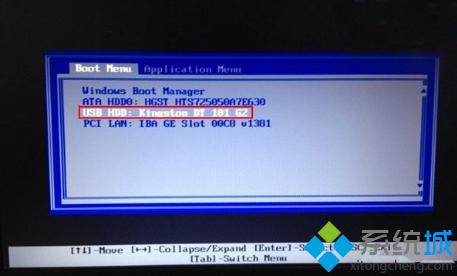 2、接着就可以进入u盘安装界面,选择【1】安装系统到硬盘第一分区;
2、接着就可以进入u盘安装界面,选择【1】安装系统到硬盘第一分区;

3、转到以下图示的这个界面,开始执行系统解压操作;
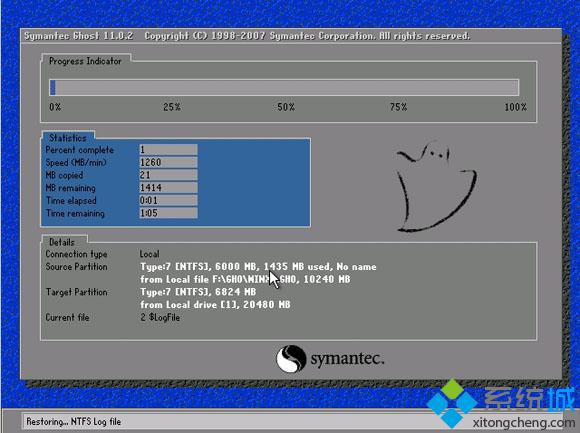
4、完成解压之后会自动重启,接着开始安装xp系统;
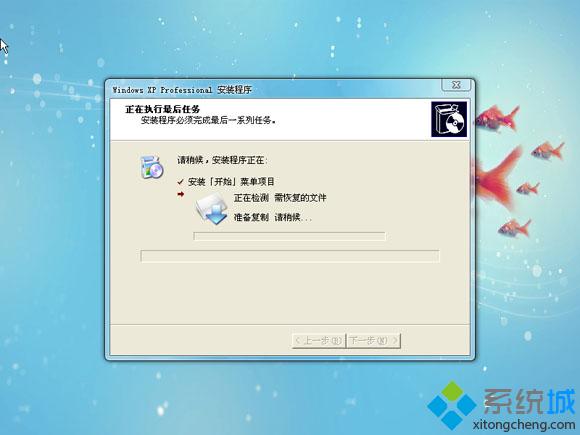
5、以上安装操作结束之后就可以重启并进入xp系统桌面了。
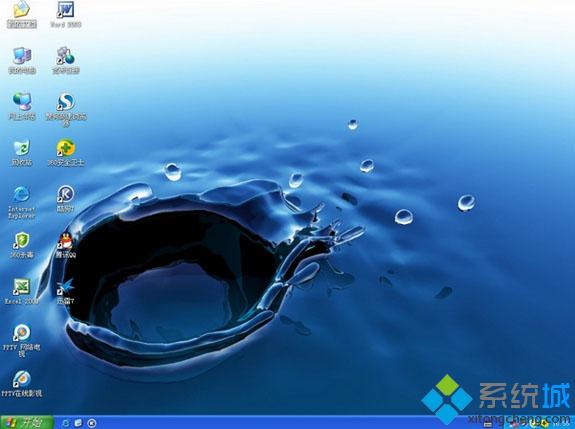
大家如果需要快速进行xp重装操作,可以参考以上方法通过u盘一键重装xp系统。
该文章是否有帮助到您?
常见问题
- monterey12.1正式版无法检测更新详情0次
- zui13更新计划详细介绍0次
- 优麒麟u盘安装详细教程0次
- 优麒麟和银河麒麟区别详细介绍0次
- monterey屏幕镜像使用教程0次
- monterey关闭sip教程0次
- 优麒麟操作系统详细评测0次
- monterey支持多设备互动吗详情0次
- 优麒麟中文设置教程0次
- monterey和bigsur区别详细介绍0次
系统下载排行
周
月
其他人正在下载
更多
安卓下载
更多
手机上观看
![]() 扫码手机上观看
扫码手机上观看
下一个:
U盘重装视频












